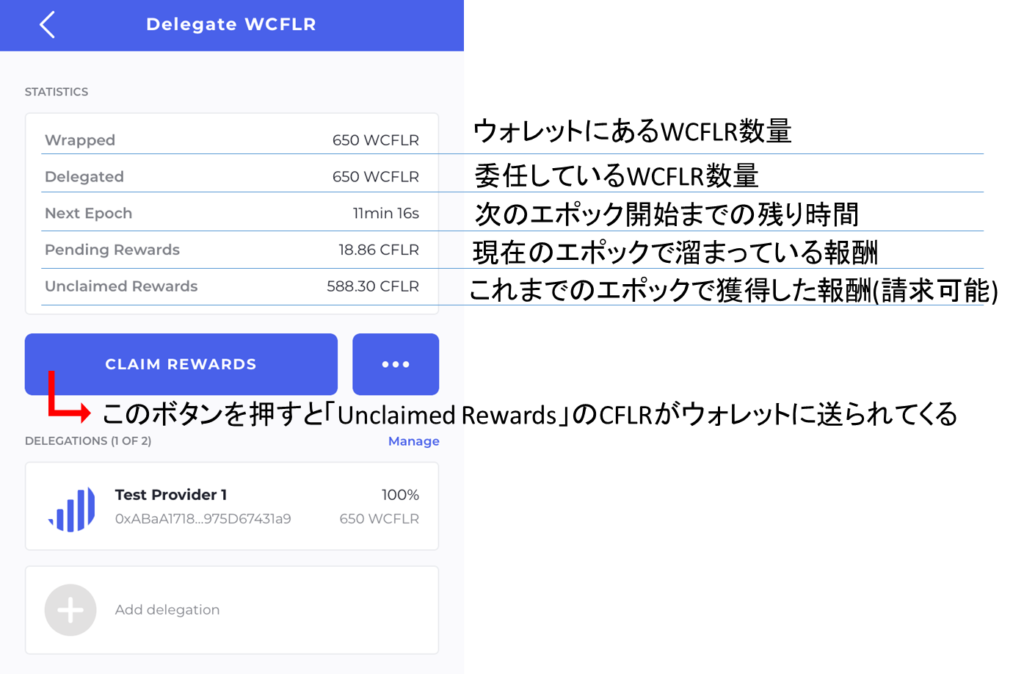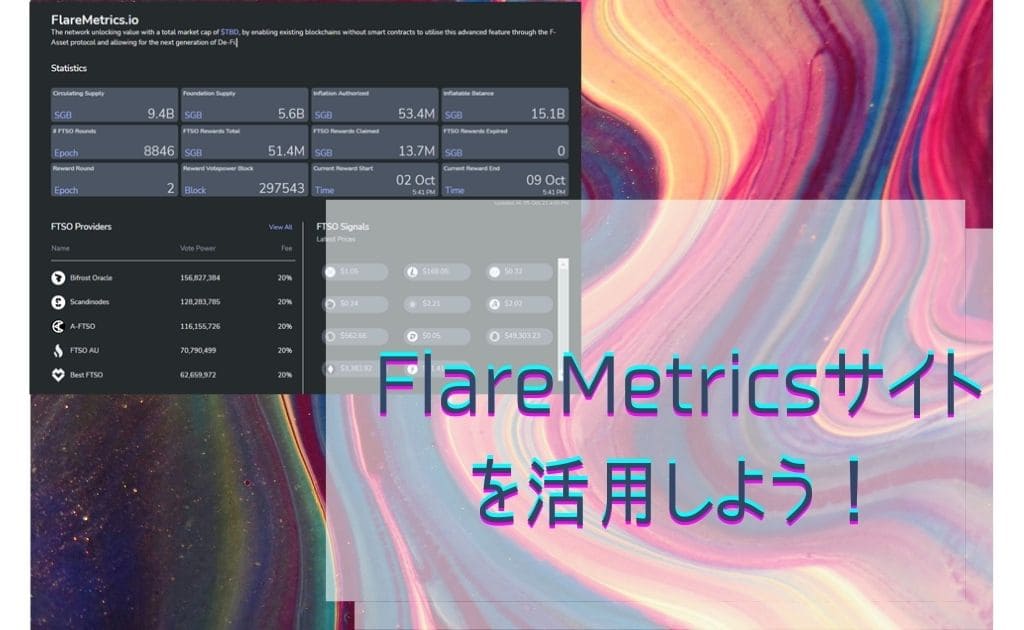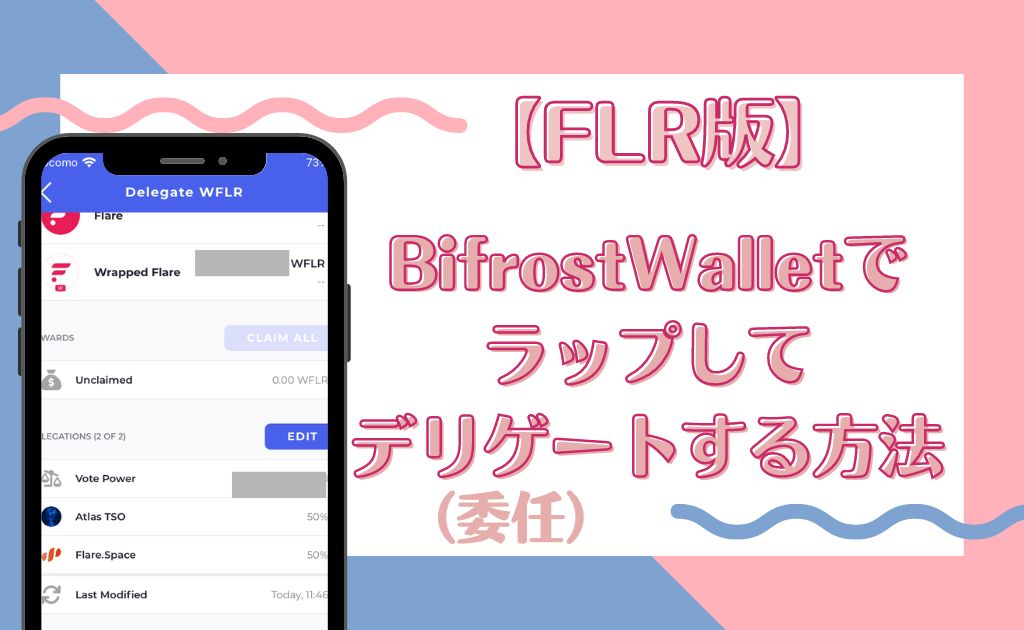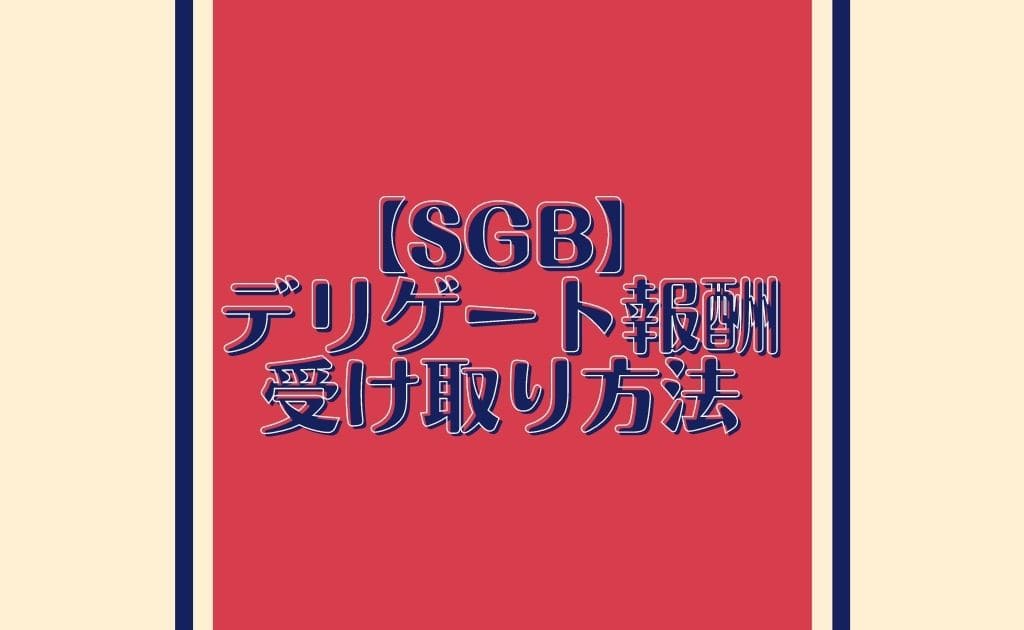【委任体験してみよう!】テスト環境で実際の委任手順をお試し可能

Flareネットワークの委任報酬に少しでも興味がある方は、テスト環境での委任体験にチャレンジしてみてはいかがでしょうか?!
こちらで紹介するFLRのテスト環境は「Coston(コストン)」という名称です。
Costonは別記事で紹介したSongbirdネットワークとは異なり、CFLRという誰でも発行可能な価値のないトークンを用いて動作確認を行う為の環境です。
委任手順体験方法
<用意するもの>
- 初期設定が完了したBifrostwallet
お手持ちのスマホにBifrostwalletをダウンロードしてください。初期設定が完了していれば、ウォレットの中身は空っぽで大丈夫です。
※設定方法はmaruさん(@maruda03672434)のブログ記事で紹介されています。
<委任体験手順は3ステップ>
- テスト環境専用トークンCFLRをもらう
- もらったCFLRをラップしてWCFLRにする
- WCFLRを委任する
ステップ1:テスト環境専用トークンCFLRをもらう
CFLRを受け取る為に、あなたのBifrostwalletのアドレスを確認します。
Bifrostwalletを起動して、下部メニュー左端のウォレットマークをタップし、中央の「^」マークボタン→RECEIVEの順にタップ
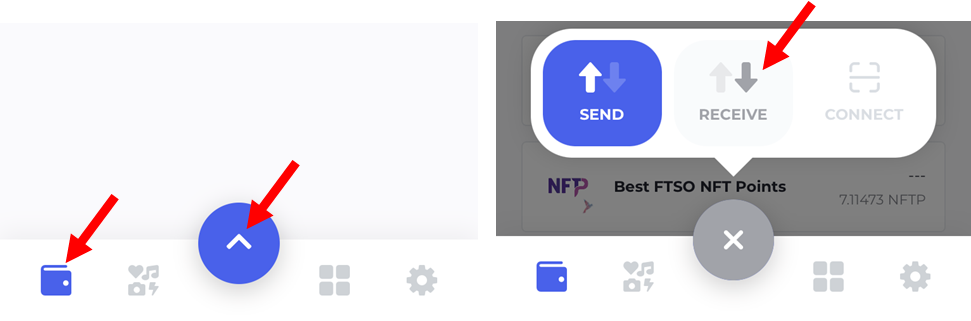
1番上のEthreumをタップすると、あなたのウォレットのアドレスが表示されます。
※FLRはEVM (Ethreum Virtual Machine)上で動作する為、ウォレットアドレスはEthreum形式になります。不安な方は、search coin欄にSGBと入力してSGBトークンのアドレスも確認してみてください。Ethreumと同じアドレスが表示されていることが確認できます。
アドレス文字列の箇所をタップして、アドレスをコピーしておきましょう。(後で使います)
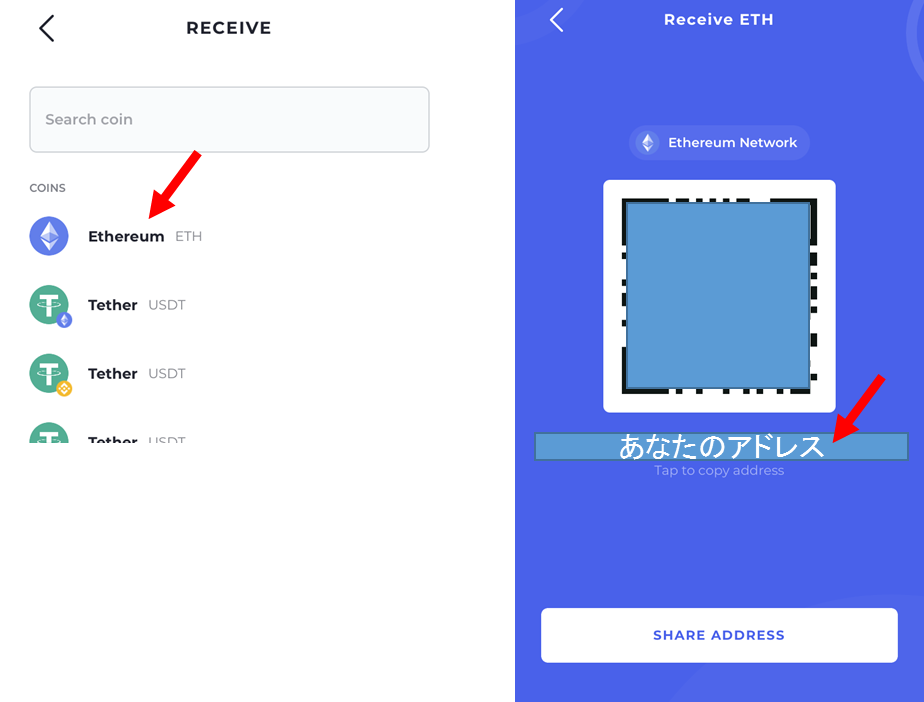
続いて、CFLRをあなたのアドレスに送ってもらうように申請します。
こちらのCFLR請求サイトにアクセスして、先程コピーしたあなたのウォレットアドレスを「Flare address」欄に貼り付けてRequest CFLRをタップします。
少ししたら、画面上に「Sent 100CFLR to あなたのアドレス」と表示されます。CFLRがあなたのウォレットに届きました!
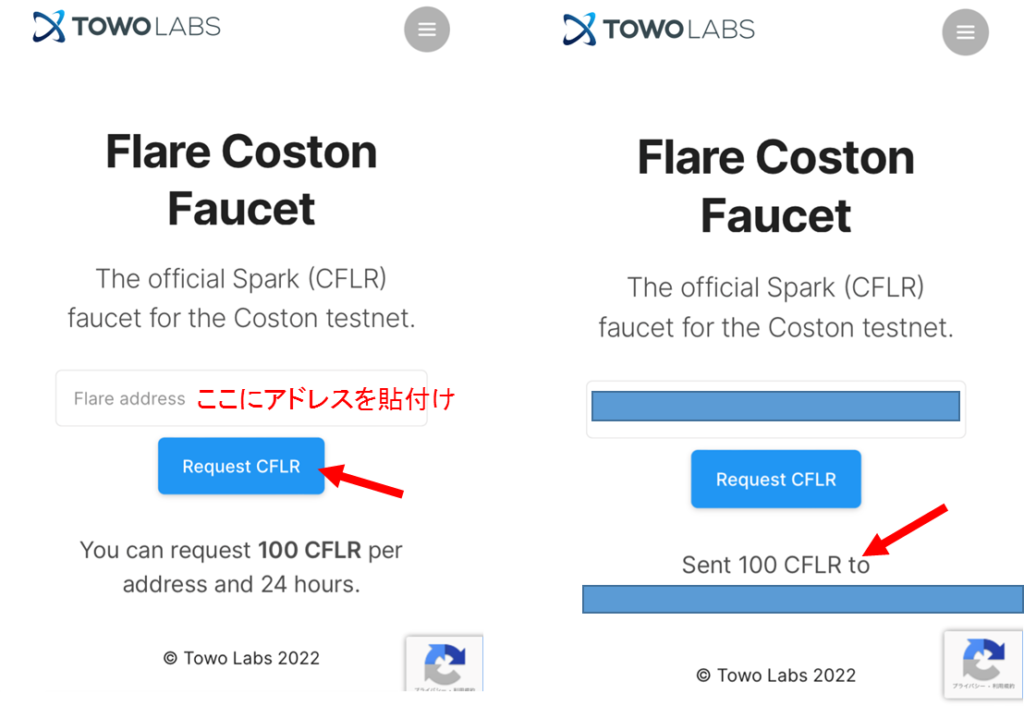
Bifrostwalletに戻ってCFLRを確認しましょう。CFLRを表示させる為には、ウォレットをテストモードに切り替える必要があります。
下部メニュー右端の歯車マーク→Advancedをタップし、Developer ModeのタブをONにします。
テストモードに切り替えていいですか?という警告が表示されますので「Enable」で許可してください。
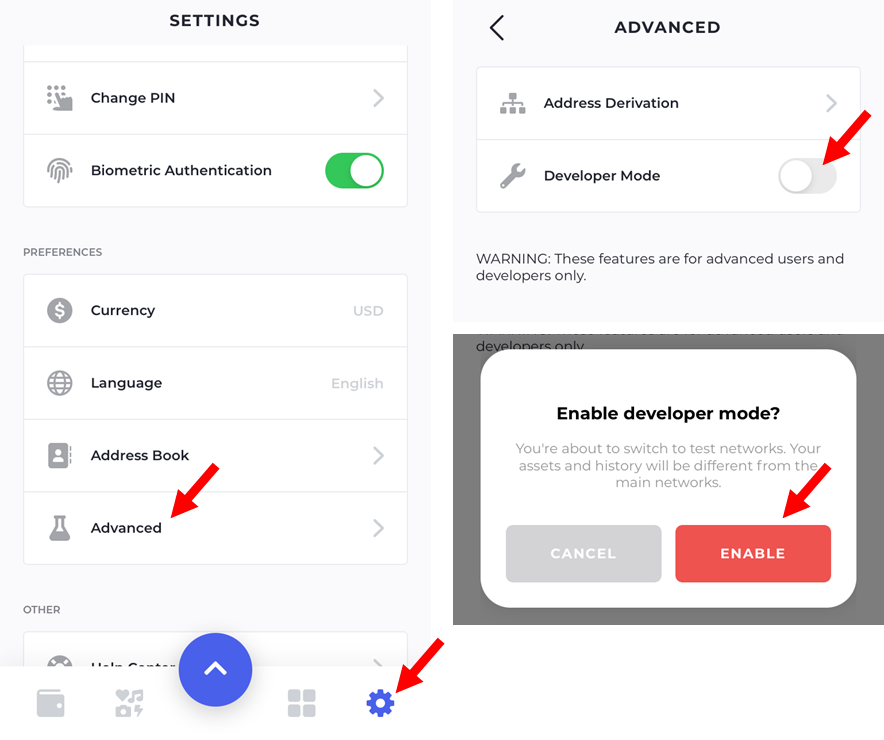
これでテストモードに切り替え完了しました。左上「<」マークをタップして戻り、ウォレットマークをタップします。
ウォレット上に「Coston Spark」というトークンが表示され、100CFLRの残高があるはずです。
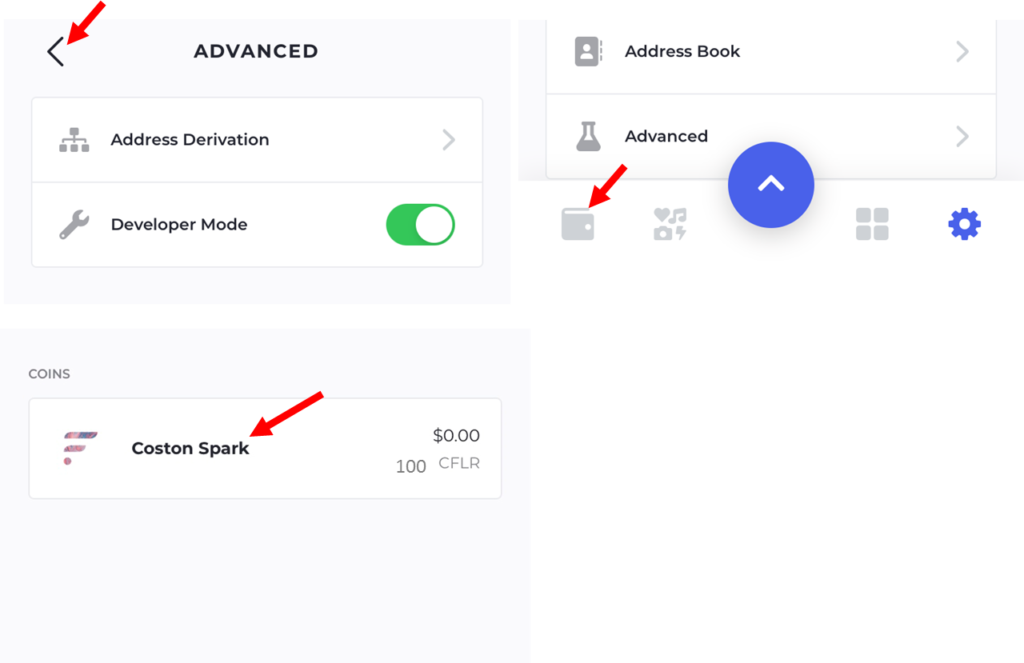
ステップ2:CFLRをラップしてWCFLRにする
CFLRをWCFLRにすることを「ラップ(Wrap)する」と言い、WCFLRは「ラップドトークン(WrappedToken)」と呼ばれる形式になります。
ラップすることにより、デリゲートやDefiでの運用などにトークンを用いることができるようになります。
ウォレット上のConton Sparkをタップして「…」→「Wrap」の順にタップ
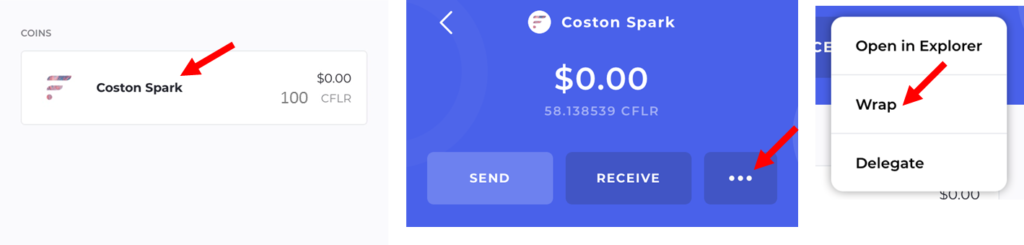
WCFLRにする数量を入力
※トランザクション手数料はCFLRで支払う必要があるため、全てのCFLRをラップすることはせず、必ず10CFLR程度は残しておきます。
CONTINUEをタップし、トランザクションの承認画面でCONFIRMをタップします。(赤下線がトランザクション手数料です)
Coston Sparkのトランザクション履歴にWrapした事が記録されました。
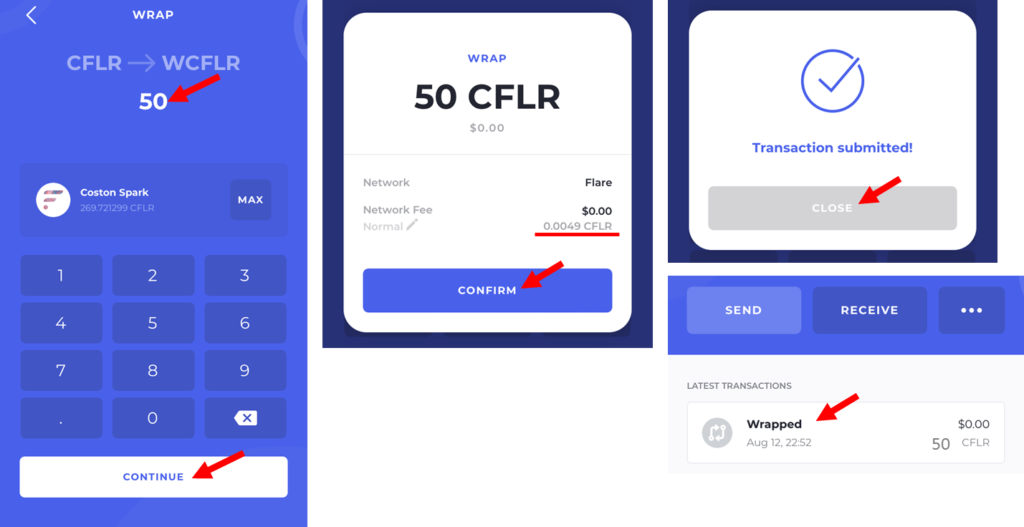
ウォレットに戻ると「Wrapped Coston Spark」というトークンが追加されています。
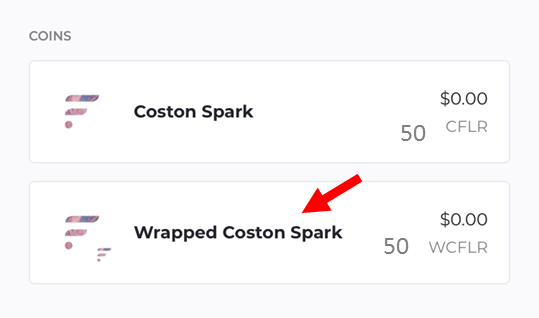
これでCFLRをラップしてWCFLRにすることができました!
ステップ3:WCFLRを委任する
最後のステップです!
ウォレットのWrapped Coston Sparkをタップ。「…」→「Delegate」の順にタップします。
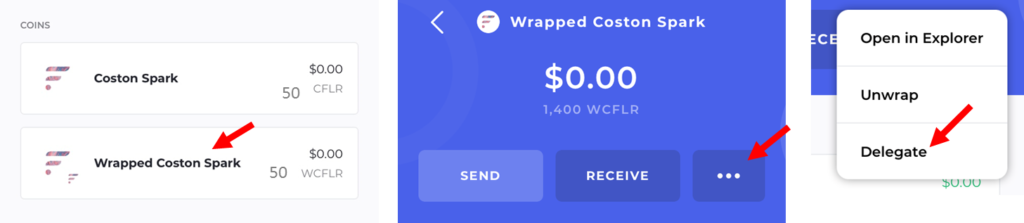
「Add delegation」をタップして委任するプロバイダーを選択し、ウォレットにあるWCFLRの何%をこのプロバイダーに委任するか入力して「CONTINUE」をタップします。
※今回はテスト環境の為、3つのテストプロバイダーから好きなところを適当に選択してOKです。
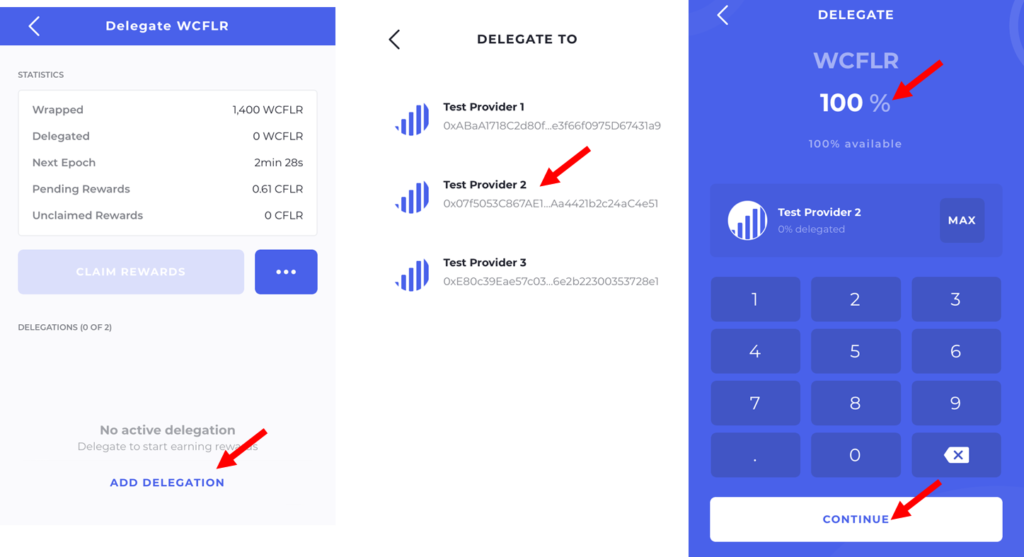
「CONFIRM」でトランザクションを承認すると、「DELEGATIONS」に今指定したプロバイダーが表示されます。「Done」をタップして完了です。
あなたが選択したプロバイダーと委任割合/委任しているWCFLRの数量が確認できます。
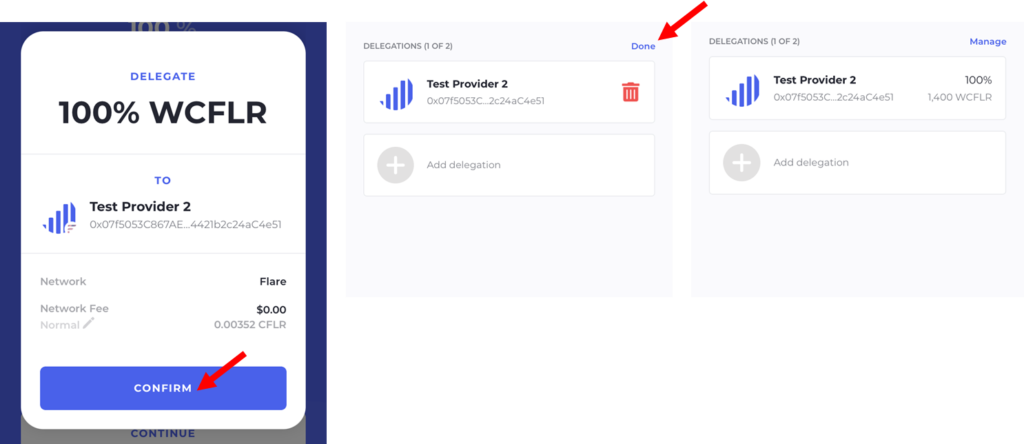
2つのプロバイダーに委任してみたい場合は「Add delegation」から同じようにプロバイダーを選択してくださいね。
委任割合を変更する場合は「Manage」→割合を変更したいプロバイダー名をタップすると下の画面が表示されるので、割合を変更して「CONTINUE」で進んでください。
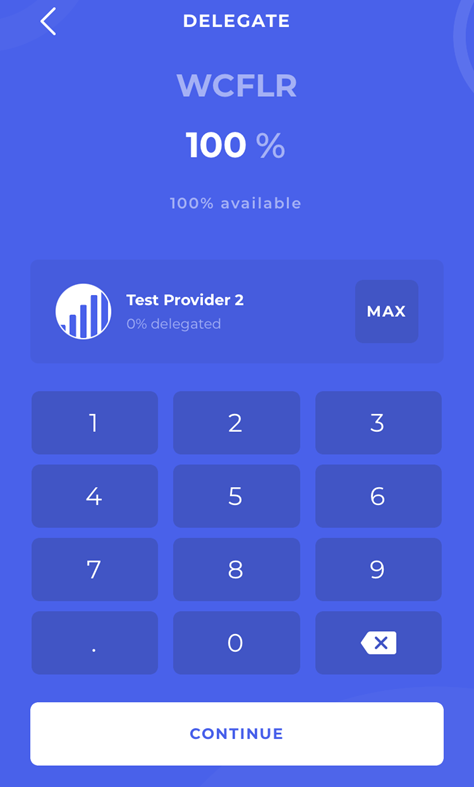
委任報酬の受け取り方
「委任報酬システム」なんですから、報酬を受け取らないといけませんよね!
テスト環境では1エポック=1時間になっています。
※本番環境では1エポック=1週間
その為、委任したWCFLR量に応じて1時間毎に報酬が確定し、積み上がっていきます。
委任画面の見方はこんな感じ。
- Pending rewards:今現在稼働中のエポックで貯まっていっている報酬。まだ請求はできません。
- Unclaimed rewards:溜まっている確定報酬。CLAIM REWARDで請求可能
- CLAIM REWARDS:報酬請求ボタン
- 1時間毎(本番環境では1週間毎)に報酬が確定し、PendingからUnclaimedへと移る
CLAIM REWARDボタンを押してトランザクションを承認(CONFIRM)すると、ウォレットに報酬のCFLRが届きます。報酬はWCFLRではなくCFLRなので注意してください。
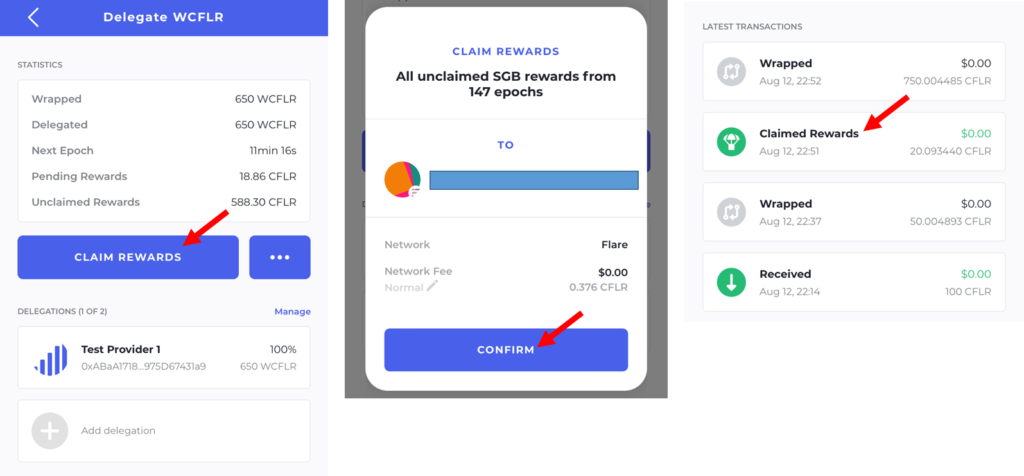
そして、委任報酬の楽しいところはここからです!
受け取った報酬のCFLRをラップしてWCFLRにすると、すでに設定してある割合に応じてプロバイダーに自動的に委任されます。
複利でどんどんCFLRを増やす事ができますね!
※WCFLR→CFLRに戻すことも「Unwrap」で簡単にできます。
ここまでテスト環境のCFLRで説明しましたが、本番のFLRでも挙動は全く同じはずです。
大きく異なる点は以下の2点かと思います。
- 1エポックの長さ
テスト環境:1時間
本番:1週間 - 委任先プロバイダーの選択
テスト環境:3つ
本番:稼働初期にいくつあるかはわからないが、3つよりは多いと思われる
委任するプロバイダー選択は、単純に利率で選ぶのか、それ以外の特典の部分を重視して選ぶかでも全く異なる結果になったりします!それも楽しいんですけどね(^^)
いかがでしたでしょうか?本記事を読んで頂いて、FlareNetworksのFLRと委任報酬システムに少しでも興味を持っていただけたら幸いです(^^)
bitbankではFLR⇔日本円の交換が可能になります(^^)